Canon POWERSHOT A95: 5 Произведите съемку. 2 В меню [ (Меню
5 Произведите съемку. 2 В меню [ (Меню : Canon POWERSHOT A95
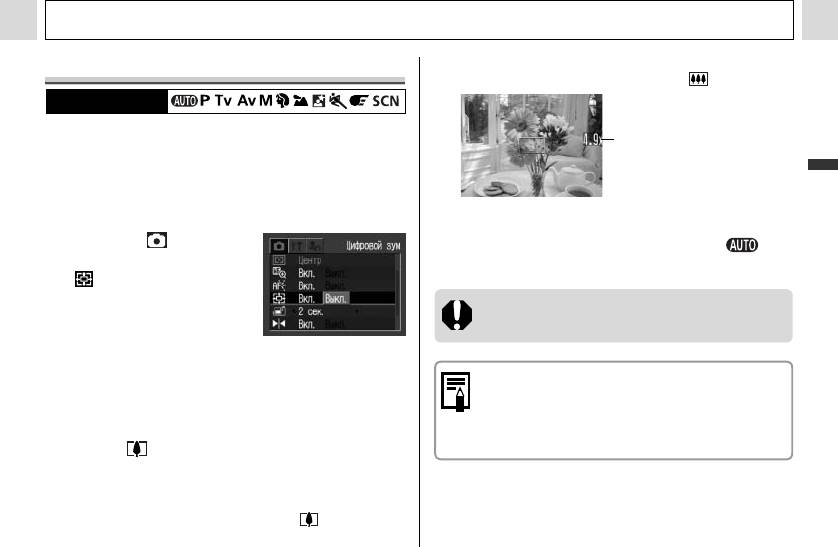
Съемка – Основные операции
Цифровой зум
" Для уменьшения коэффициента увеличения нажмите
рычаг зуммирования в направлении .
Диск установки режима
При совместном использовании оптического и цифро-
Отображается совместный
вого зума возможны следующие коэффициенты
коэффициент оптического
увеличения изображений:
и цифрового увеличения.
Основные операции
" Приблизительно 3,8x, 4,9x, 6,1x, 7,6x, 9,3x и 12x
1
Включите ЖК-монитор, нажав кнопку DISP.
5 Произведите съемку.
2 В меню [ (Меню
" Порядок съемки такой же, как и в режиме
съемки)] выберите
(стр. 34).
(Цифровой зум).
" См. Выбор меню и установок
При съемке с выключенным ЖК-монитором
(стр. 66).
использование цифрового зума невозможно.
3 Кнопкой перемещения влево или вправо
выберите значение [Вкл.] и нажмите
" Чем больше цифровое увеличение изображения,
тем ниже его качество.
кнопку MENU.
" Так как при использовании цифрового увели-
чения может проявиться эффект сотрясения
4 Нажмите рычаг зуммирования в направ-
камеры, рекомендуется использовать штатив.
лении .
" Объектив перейдет в положение максимального
фокусного расстояния и остановится. Для дальнейшего
цифрового увеличения изображения еще раз нажмите
рычаг зуммирования в направлении .
47
Оглавление
- 2 Сдвиньте защелку
- 1 Убедитесь, что камера выключена.
- 1 Включите питание (стр. 31).
- 4 Кнопкой «Влево» или
- 4 Установите дату
- 1 Включите питание (стр. 31).
- 4 Кнопкой «Вверх»,
- 1 Откройте ЖК-монитор влево на 180°
- 2 Поверните ЖК-монитор обратно
- 1 Нажмите кнопку ON/OFF (Вкл./Выкл.)
- 5 С помощью рычага зуммирования
- 7 Полностью нажмите
- 1 Выберите композицию кадра, чтобы
- 1 Нажмите кнопку MENU.
- 1 Поворачивая диск
- 1 Нажмите кнопку FUNC.
- 1 Для переключения
- 1 В меню [ (Меню
- 1 Включите ЖК-монитор, нажав кнопку
- 1 Нажмите кнопку
- 5 Произведите съемку. 2 В меню [ (Меню
- 3 Кнопкой перемещения влево или вправо
- 3 Снимите первый кадр.
- 1 Поверните диск установки режима в
- 4 Нажмите кнопку FUNC.
- 2 В меню [ (Меню
- 1 Поверните диск установки режима
- 1 Откройте экран ЖК-монитора.
- 2 Нажмите рычаг зуммирования
- 1 В индексном режиме (стр. 59) нажмите
- 1 Выберите видеофильм для редактиро-
- 2 Кнопкой перемещения влево или вправо 5 Кнопкой перемещения вверх или вниз
- 1 В меню [ (Меню
- 2.
- 1 Нажмите кнопку MENU. 2 Для переключения между меню используйте кнопки
- 1 Включите питание.
- 1 Убедитесь, что камера находится
- 1 В меню [ (Меню съемки)] выберите
- 2 Выберите требуемую
- 7 Нажмите кнопку .
- 4 Кнопкой перемеще-
- 3 Нажмите кнопку FUNC.
- 1 Выберите в меню
- 1 Выберите в меню FUNC. (Функции)
- 1 Выберите в меню
- 1 Наведите рамку автофокусировки на
- 2 Заново скомпонуйте изображение и
- 2 Сфокусируйтесь с помощью кнопок
- 3 В меню [ (Меню
- 1 В меню [ (Меню показа)] выберите
- 3 Кнопкой перемещения влево или вправо
- 1 В меню [ (Меню показа)] выберите
- 3 Нажмите кнопку MENU.
- 1 В меню [ (Меню показа)] выберите
- 4 Нажмите кнопку MENU.
- 3 Кнопкой перемещения вверх или вниз
- 5 Нажмите кнопку MENU.
- 2 Кнопкой перемеще-
- 4 Нажмите кнопку MENU.
- 1 Установите драйвер и программное
- 4 Нажмите кнопку ON/OFF (Вкл./Выкл.) 5 В диалоговом окне событий на экране
- 6 Щелкните мышью на кнопке [Set]
- 2 Кнопкой перемеще-
- 4 Нажмите кнопку MENU.
- 1 Извлеките CF-карту из камеры и устано-
- 3 Подключите другие концы AV-кабеля
- 2 Кнопкой перемещения влево или вправо
- 2 Выберите [ (Моя
- 1 Установите переключатель режима
- 4 Кнопкой перемещения влево или вправо 6b Кнопкой перемещения влево или
- 2 Откройте крышку разъемов и
- 4 Совместив метку " на адаптере






